Как отключить самозащиту касперского интернет секьюрити 2020
Существует множество причин зачем это нам нужно. Очень печально - когда функционал есть и не работает и когда путём принятия бестолковых поправок в лицензионном соглашении выпиливают реально нужные опции в антивирусе и лишают пользователя выбора, превращая хороший, гибкий, проверенный годами продукт в какое-то однокнопочное существо, которое нельзя настроить “под себя”, под свои запросы, под свою систему и т.д. Я считаю это плохо.
Конкретно меня 21 версия не устраивает своей глючностью и падениями, особенно на старых компьютерах, т.к. у меня уже был опыт установки 21й версии на компьютеры уровня 2008 - 2011 гг. выпуска + не совсем адекватное взаимодействие с Firefox, о котором пишут люди… И потом, с KIS 2020 у меня всё нормально работает, а чего ждать от версии 21 я не знаю… Обычно я перехожу на новые версии продуктов ЛК после полугодовой обкатки с момента релиза.
Итак, способ официальный, был дан тех поддежкой касперского, подходит для Kaspersky Internet Security, Касперский Total Security, Kaspersky Anti-Virus для Windows
Если у Вас антивирус все таки обновился на 21 версию, то первым делом удаляем его не сохраняя никаких данных. Устанавливаем 20 либо 19 версию, ссылки на официальные дистрибутивы
Kaspersky Internet Security 20.0.14.1085 - Rus (полный) | Kaspersky Total Security 20.0.14.1085abc - Rus (полный) | Kaspersky Anti-Virus 20.0.14.1085abc - Rus (полный)
Обновляем базы, перезагружаем.
Как запретить принудительное обновление kis 18, 19, 20 версии на kis 21 версию правкой через реестр
1. Отключаем самозащиту в антивирусе. Настройки - Дополнительно - Отключить самозащиту
2. Применить reg файл, разрешив ему внести изменения в реестр. Распаковываем архив и двойным кликом устанавливаем disableTFU_18_19_20.reg
3. Включаем самозащиту касперского.
Код содержащий reg файл.
Windows Registry Editor Version 5.00 [HKEY_LOCAL_MACHINE\SOFTWARE\KasperskyLab\AVP20.0\environment] "IsVersionUpdateEnabled"="0" [HKEY_LOCAL_MACHINE\SOFTWARE\WOW6432Node\KasperskyLab\AVP20.0\environment] "IsVersionUpdateEnabled"="0"

Ранее лаборатория Касперского давала этот способ, но в нем значение было DWORD 0, а в этой версии reg файла, который они дали недавно, значение именно REG_SZ 0, так что предыдущая версия с DWORD 0 не работала и антивирус все равно обновлялся. С этой версией disableTFU.reg такого не будет.
После применения disableTFU_18_19_20.reg и внесении данных в реестр, после перезагрузки, информация о данных версии сама убралась
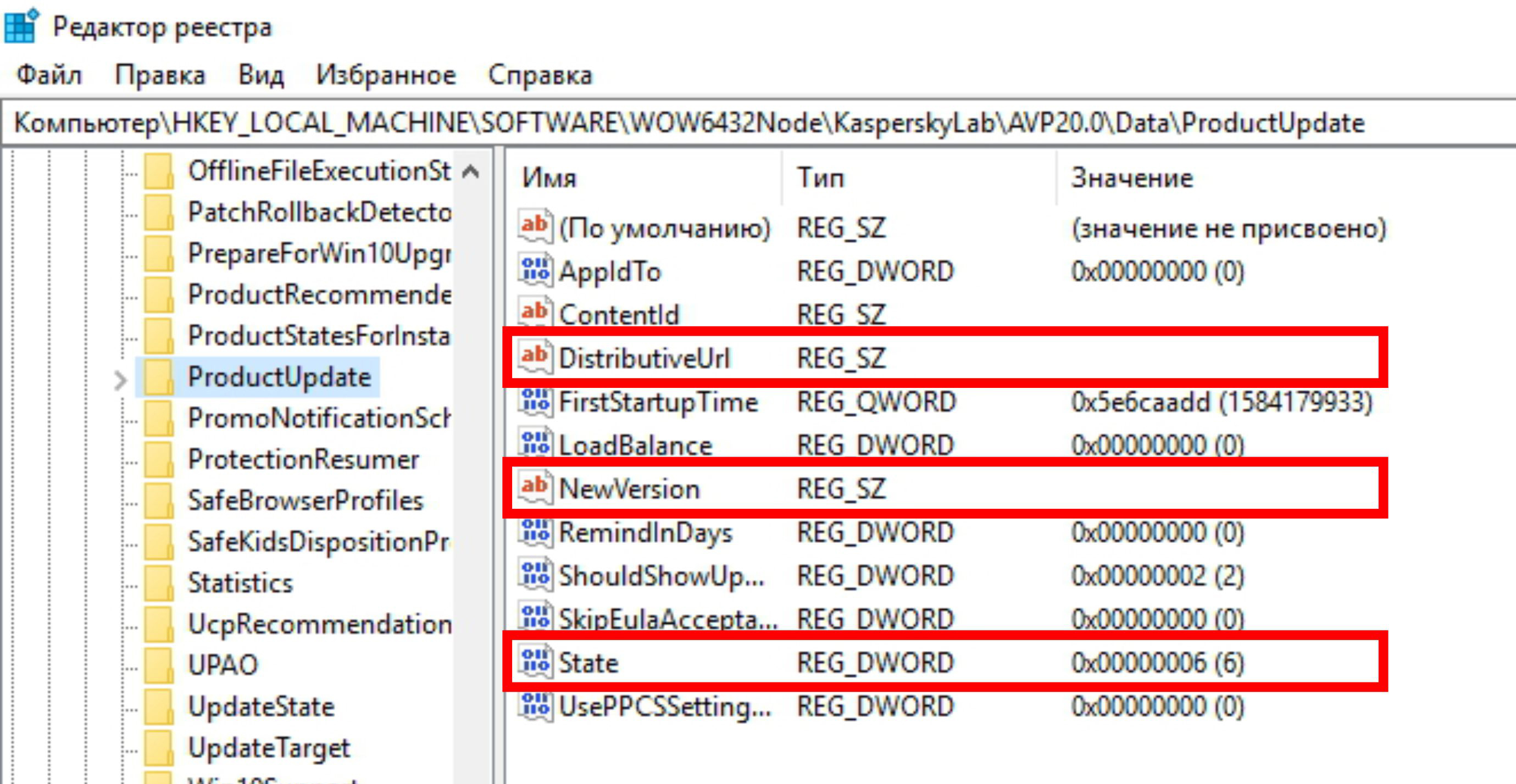
Если вышеописанный метод не совсем понятен, посмотрите видеоинструкцию как отключить автообновление 18, 19, 20 версии Касперского на 21 версию.
Самозащита касперского
Как отключить самозащиту касперского
При нормальных условия Самозащита касперского отключается в меню Настройки → Дополнительно → Самозащита. Чтобы попасть в настройки необходимо в левом нижнем углу главного окна программы нажать на значок шестеренки.

Затем нажать Самозащита, снять флажок с надписи Включить самозащиту.
Касперский самозащита не активна
По истечении срока действия лицензии на использование касперского его работа приостанавливается, а большинство функций блокируются. В числе таких функций и Самозащита. Для восстановления работы компонентов защиты необходимо активировать Касперского по новой лицензии либо воспользоваться следующим вариантом решения проблемы.
1. Удалить Касперского с помощью утилиты удаления продуктов Лаборатории Касперского KAVRemover. Запустите утилиту, согласитесь с условиями лицензии. Выберите версию Касперского, которую нужно удалить, введите код капчи в соответствующее поле и нажмите Удалить.

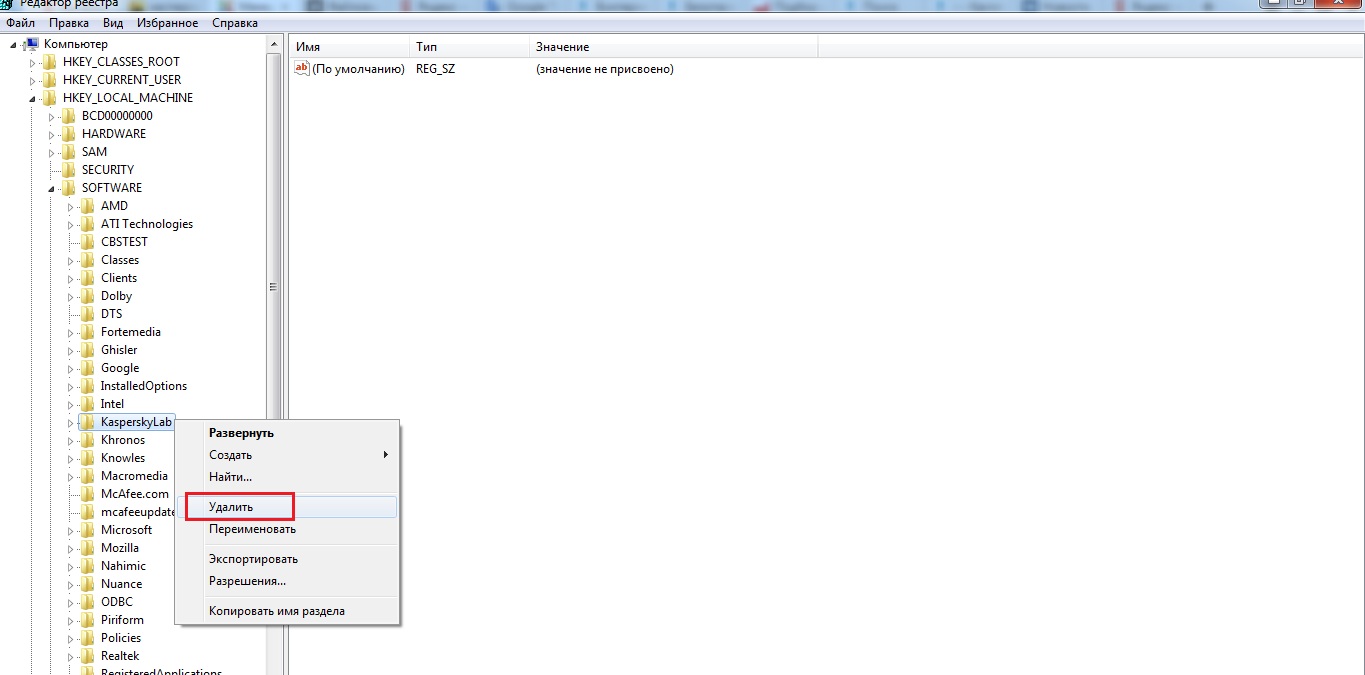
3. Далее находим в реестре папку SPC, расположена по адресу:
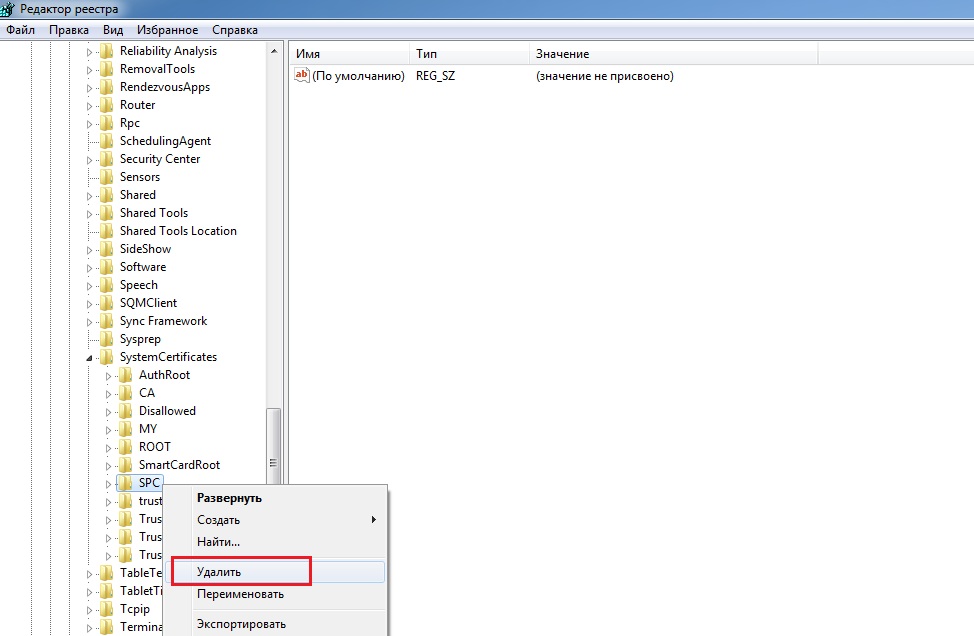
4. Перезагружайте компьютер.

5. После запуска системы установите антивирус. Если у вас отсутствует файл активации, можно воспользоваться 30-дневной версией продукта. После активации все компоненты станут доступными.

У многих пользователей возникает необходимость отключить антивирус Касперского на время. Поводов для реализации этой процедуры может быть великое множество: ложные срабатывания, установка пиратского ПО и игр, программные конфликты, запуск другой антивирусной программы и т.д.
Однако не все знают, как корректно отключить Касперского на время.
В этой статье мы подробно поговорим о возможных способах отключения данной антивирусной программы.
Временная деактивация
Чтобы временно отключить антивирус:
1. Наведите курсор на иконку Касперского в трее (правая часть панели задач).

2. Клацните правую кнопку мышки.

3. В контекстно меню клацните пункт «Приостановить защиту… ».
4. Выберите режим приостановки:

«… на указанное время» — отключить Касперского на заданный в ниспадающем списке период времени. Щёлкните в первом пункте надпись «1 минуту» и выберите необходимое значение (3 минуты, 5 минут …. 3 часа, 5 часов).

«… до перезапуска программы» — антивирус активируется только после перезапуска;
«приостановить» — деактивация на неопределённый период: Касперский будет отключен до тех пор, пока пользователь снова его не включит.
5. После выбора режима кликните кнопку «Приостановить защиту».

6. Подтвердите действие: в окне «Внимание!» клацните «Продолжить».

Примечание. В запросе подтверждения можно задать отключение повтора запроса в последующие 30 минут. Для этого нужно кликом мышки установить «птичку» в окошке надстройки.

Другие способы отключения
Можно использовать и другие варианты деактивации антивирусной программы Касперский.
1. Кликните по иконке программы в трее. В меню нажмите «Настройка».
2. На вкладке «Общие», в графе «Защита», кликом мышки измените положение ползунка на «Выкл.».

Внимание! Здесь же, на вкладке «Общие», можно отключить автоматический запуск антивируса при включении компьютера.

Ещё можно полностью выгрузить защитное ПО из памяти — закрыть программу.
1. Откройте меню в трее и выберите «Выход».

2. Подтвердите закрытие приложения: в панели запроса щёлкните «Продолжить».

После активации выхода иконка из трэя исчезнет. Чтобы запустить снова антивирус, нужно воспользоваться его директорией в меню «Пуск».

Отключение самозащиты
Если нужно отключить самозащиту Касперского — специальный программный механизм, предотвращающий модификации элементов антивируса, — выполните эту инструкцию:
1. Перейдите в настройки программы и кликните вкладку «Дополнительно».

2. В списке справа выберите «Самозащита».
3. Щелчком мыши уберите «галочку» в строке «Включить самозащиту».
4. Подтвердите запрос: нажмите «Продолжить».
Будьте внимательны, отключая антивирус Касперского! В период его деактивации ваш ПК не имеет защиты и может быть подвержен всевозможным вирусным атакам. После выполнения необходимых процедур обязательно снова активируйте защитное ПО. Если возникает постоянная необходимость отключать антивирус при запуске какого-либо определённого приложения или загрузке конкретного веб-сайта, целесообразней добавить их в исключения и не прибегать к временной деактивации.
Если Вы читаете данную статью, то наверняка задаете себе вопрос на тему как отключить самозащиту Касперского, если у Вас закончился срок лицензии и пункт меню самозащиты не активный, т.е. в нем ничего нельзя изменить. Данная статья поможет Вам отключить самозащиту, чтобы сделать сброс пробной версии лицензии Касперского и получить новый ключ.
Как отключить самозащиту, если нет лицензии
Для начала стоит сказать что существует два способа это сделать, один способ с удалением антивируса Касперского, а второй с загрузкой Windows в безопасном режиме. По сути оба метода в итоге дадут один и тот же результат. Начну я рассказывать с более доступного для простых пользователей метода через удаление программы.
1. Для начала нам понадобится скачать с официального сайта программу для удаления программы, называется она KAVRemover и скачать ее можно с официального сайта по ЭТОЙ ССЫЛКЕ.
2. Запускаем данную программу и соглашаемся с лицензионным соглашением.
Далее вводим в поле буквы, которые находятся в верхней части окна программы и нажимаем "Удалить".
После удаления Касперского нажимаем ОК и перезагружаем компьютер.
3. Далее запускаем редактор реестра через командную строку. Вызвать командную строку можно нажатием клавиш на клавиатуре Win + R.
В появившейся строке вводим команду regedit и нажимаем ОК.
Перед нами редактор реестра Windows. Теперь тут нужно удалить некоторые ключи (папки). Они находятся по адресу:
HKEY_LOCAL_MACHINE\SOFTWARE\Microsoft\SystemCertificates\SPC
Т.е. пользоваться как проводником, а удалить нужно по указанным выше адресам "папки" KasperskyLab и SPC, для этого нужно будет кликнуть по ним правой кнопкой мыши и выбрать пункт "Удалить".
4. После тот как Вы справились с удалением данных ключей, мы закрываем редактор реестра и теперь скачиваем нужный продукт Касперского с официального сайта Kaspersky Total Security или Kaspersky Internet Security , устанавливаем скачанный антивирус Касперского и запускаем его. После чего мы видим что программа просит ввести лицензионный ключ или получить пробную версию, при этом вкладка самозащита снова стала активной и ее можно выключать.
Второй способ отключения самозащиты, если нет лицензии
Он заключается в том, что нужно перезагрузить компьютер в безопасный режим уже в безопасном режиме проделать те же самые операции начиная с пункта 3 данной инструкции. Т.е. не нужно будет удалять Касперского перед тем как лезть в реестр. Т.е. запустились в безопасном режиме, удалили в реестре те же самые ключи и перезагрузились в обычном режиме, после чего получаем доступ к заблокированной самозащите.
В видео чуть ниже наглядно показан процесс отключения заблокированной самозащиты, и можно визуально оценить данные манипуляции, на самом деле все очень просто.
Понравилось видео? Подписывайся на канал Сергей Минеев, будет много новых интересных видео.

- Добавлена поддержка 21-й версии линейки антивирусных продуктов.
- Добавлена поддержка 20-й версии линейки антивирусных продуктов.
- Добавлена поддержка поддержка Kaspersky Small Office Security 8
- Переработан алгоритм активации файлом лицензии.
- Доработан алгоритм сброса активации и активации файлом лицензии в 19-й линейке антивирусных продуктов, предотвращающий блокировку работы Kaspersky Protection (Антибанер) в интернет-браузерах.
- Доработан код программы.
Kaspersky Antivirus 19
Kaspersky Antivirus 20
Kaspersky Antivirus 21(MR0)(TR)
Kaspersky Antivirus 21(MR1)(TR)
Kaspersky Antivirus 21.1
Kaspersky Antivirus 21.2
Kaspersky Antivirus 21.3
Kaspersky Antivirus 21.4 (МR4) Beta
Kaspersky Internet Security 19
Kaspersky Internet Security 20
Kaspersky Internet Security 21(MR0)(TR)
Kaspersky Internet Security 21(MR1)(TR)
Kaspersky Internet Security 21.1
Kaspersky Internet Security 21.2
Kaspersky Internet Security 21.3
Kaspersky Internet Security 21.4 (МR4) Beta
Kaspersky CRYSTAL 3.0
Kaspersky Total Security 19
Kaspersky Total Security 20
Kaspersky Total Security 21(MR0)(TR)
Kaspersky Total Security 21(MR1)(TR)
Kaspersky Total Security 21.1
Kaspersky Total Security 21.2
Kaspersky Total Security 21.3
Kaspersky Total Security 21.4 (МR4) Beta
Kaspersky Free Antivirus 19
Kaspersky Free Antivirus 20
Kaspersky Endpoint Security 10
Kaspersky Endpoint Security 11
Kaspersky Small Officе Security 3
Kaspersky Small Officе Security 4
Kaspersky Small Officе Security 5
Kaspersky Small Office Security 6
Kaspersky Small Office Security 7
Kaspersky Small Office Security 8

5. После перезагрузки компьютера активируйте пробную версию из антивируса.

Для x64: следуем по такому пути HKEY_LOCAL_MACHINE\SOFTWARE\Wow6432Node\KasperskyLab\AVP21.1\environment и для записи ShowActivateTrialOption ставим значение 1
Для x32: следуем по такому пути HKEY_LOCAL_MACHINE\SOFTWARE\KasperskyLab\AVP21.1\environment
и для записи ShowActivateTrialOption ставим значение 1

Внимание! Во время работы меняет системную дату на 05.04.2019.
После закрытия программы возвращает все на исходную дату.
Не используйте, если в системе есть критичное к таким изменениям ПО.
Если после сброса триала дата на вашем компьютере не возвратилась в исходное состояние и при активации пробного периода выдает ошибку то нужно установить ее в ручную, после этого активировать повторно.
Читайте также:


